
- •Инструктаж по технике безопасности, введения в программу практики
- •Изучение особенности работы в ms Word
- •Редактирование документа Word
- •Форматирование документа Word
- •Применение стилей, мастеров и шаблонов
- •Работа в текстовом редакторе Ms Word
- •Вычисляемые таблицы.
- •Создание и редактирование графических объектов
- •Использование логических функций в Microsoft Excel Задание 1. Расчет скидок
- •Задание 2. Расчет скидок – вложенная функция если
- •Microsoft Office Power Point. Создание презентации
- •Картинки
- •Работа с утилитами для реанимации флеш-накопителей
- •У становка операционной системы семейства windows. Работа с live cd
- •Установка Virtual Box
- •Работа в Virtual Box
- •Тестирование оперативной памяти
- •Утилита Ping
- •Программа NeoTrace
- •Выпаивание радио элементов из печатных плат
- •Особенности выпаивания ssd элементов
- •Составление макросов основных элементов
- •Сборка мультивибратора
- •Тестирование собранного мультивибратора с помощью осциллографа
- •Диагностика и ремонт блока питания
- •Аппаратные неисправности hdd
- •Диагностика накопителей на оптических дисках, виды неисправности
- •Основные неисправности cd/dvd привода
- •Диагностика и виды поломки жк мониторов
- •Диагностика и ремонт струйных принтеров
- •Диагностика и ремонт клавиатур
- •Клавиатура не работает Действие 1. Проверьте подключение
- •Действие 2.Загрузите и установите последнюю версию программного обеспечения для клавиатуры
- •Действие 3. Переустановите драйверы для устройства вручную
- •Печатаются неправильные знаки
- •Диагностика и ремонт мышей
- •Возможные причины необходимости ремонта
- •Наши возможности при ремонте и оказании компьютерной помощи
- •Диагностика и ремонт видеокарт
- •Диагностика и ремонт сетевого оборудования
- •Принципиальная схема регулятора мощности.
- •Конструкция и детали.
- •Плата схемы управления регулятора мощности.
- •Силовая часть регулятора мощности.
- •Размещение всех деталей в корпусе устройства
- •Описание программы Multisim
- •Vhdl и Verilog Функции:
- •Основные элементы и возможности в программе Multisim
- •Использование измерительных приборов в программе Multisim
- •Индивидуальное задание. Схема с таблицей
- •Принцип работ диода и симуляция процесса в программе Multisim
- •Основные измерительные приборы и принципы работы
- •Материнская плата. Предназначение и принцип работы
- •Материнская плата amd Biostar a780l3c (sAm3, amd 760g, pci-Ex16) Цель: Ознакомиться с материнской платой amd Biostar a780l3c (sAm3, amd 760g, pci-Ex16) Основные характеристики:
- •Процессор. Принцип работы и предназначение
- •Процессор Intel Core i5-3340 3.1gHz/5gt/s/6mb (bx80637i53340) s1155 box
- •Видеокарта. Принцип работы и назначение
- •Видеокарты GeForce
- •Видеокарты Radeon
- •Жесткие диски стандарта sata
- •Ssd жесткие диски
- •Блок питания формата atx 2.X
- •Сборка пк на базу процессора Intel
- •Сборка пк на базе процессора amd
- •Программа cpu-z
- •Программа gpu-z
- •Программа SiSoftware Sandra Lite
- •Программа AnVir Task Manager
- •Заключение
Вычисляемые таблицы.
Создал новый документ. Создал таблицу из 14 строк и 9 столбцов (строки имеют номера 1,2,3,...,14, столбцы - номера A,B,C,...,I).Установил высоту строк 20 пт.Выполнил объединение ячеек первой строки. Установил ширину столбца A- 0,7 см, столбца B- 4,1 см, столбцов C,D,E,F,G, H,I- 1,5 см
Т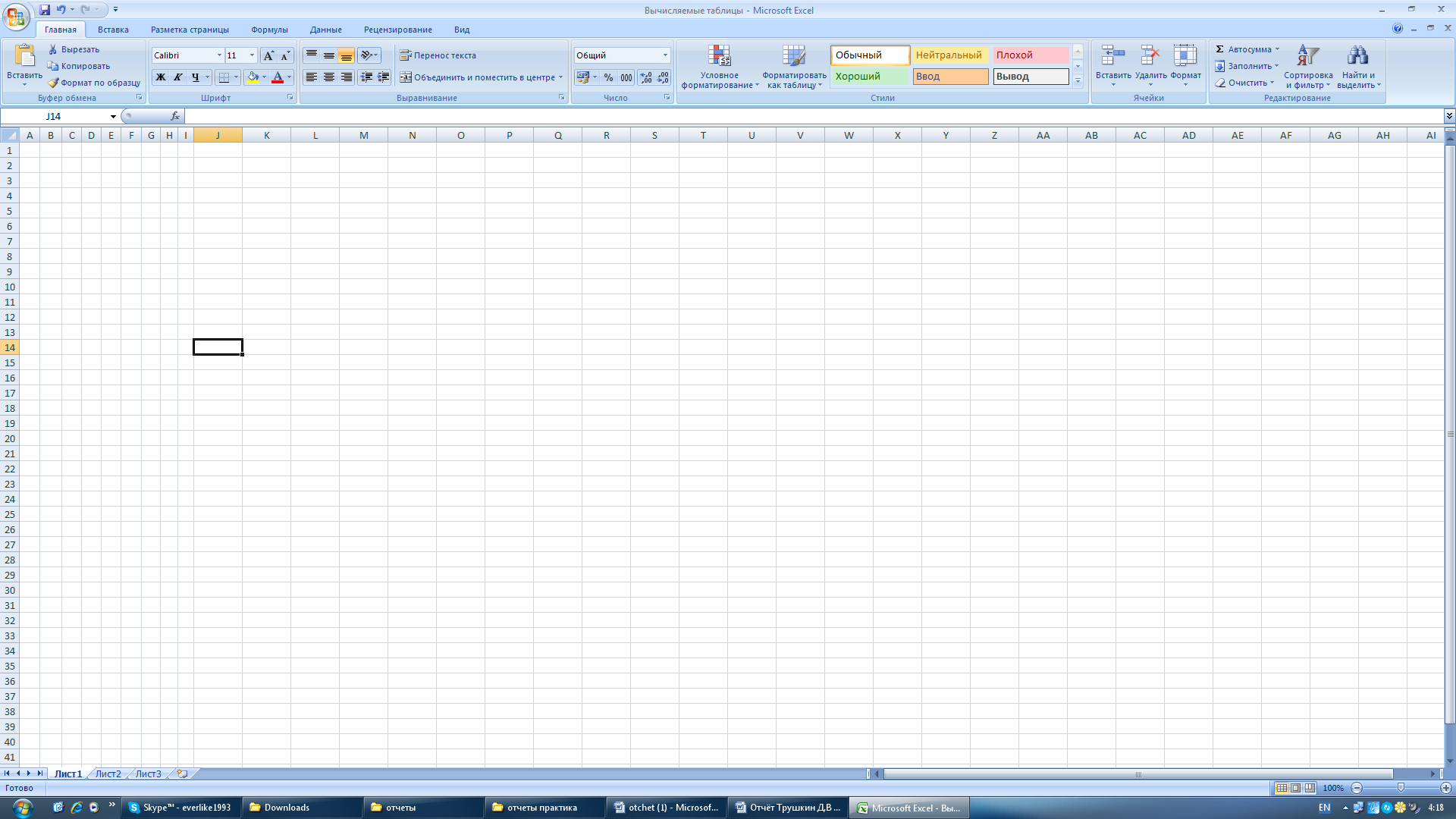 аблица№1
аблица№1
Создание и редактирование графических объектов
Рис.7. Отредактированный мной графический объект
Т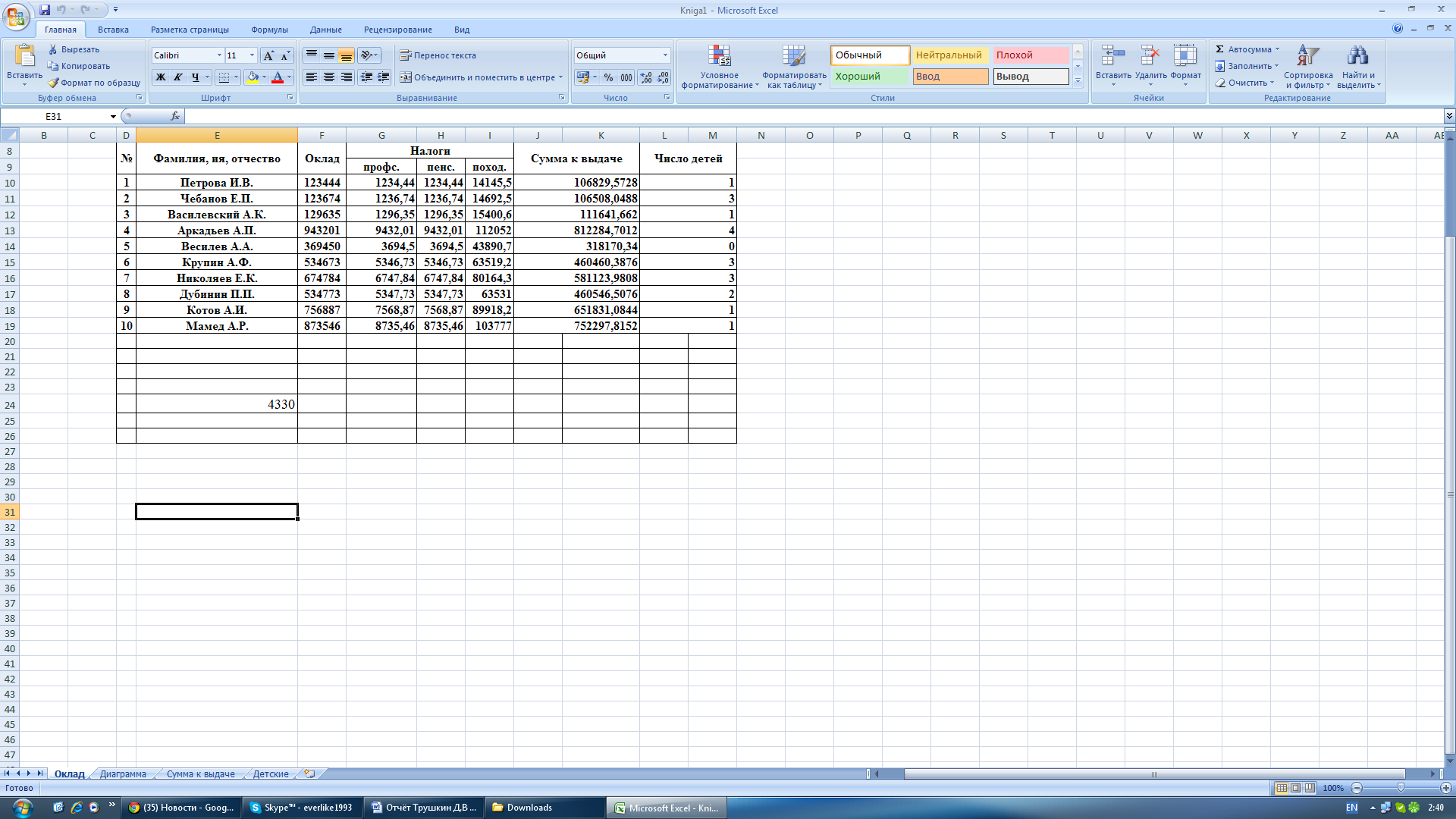 аблица№2.
Список сотрудников
аблица№2.
Список сотрудников

Рис.8. Диаграмма в Excel
Т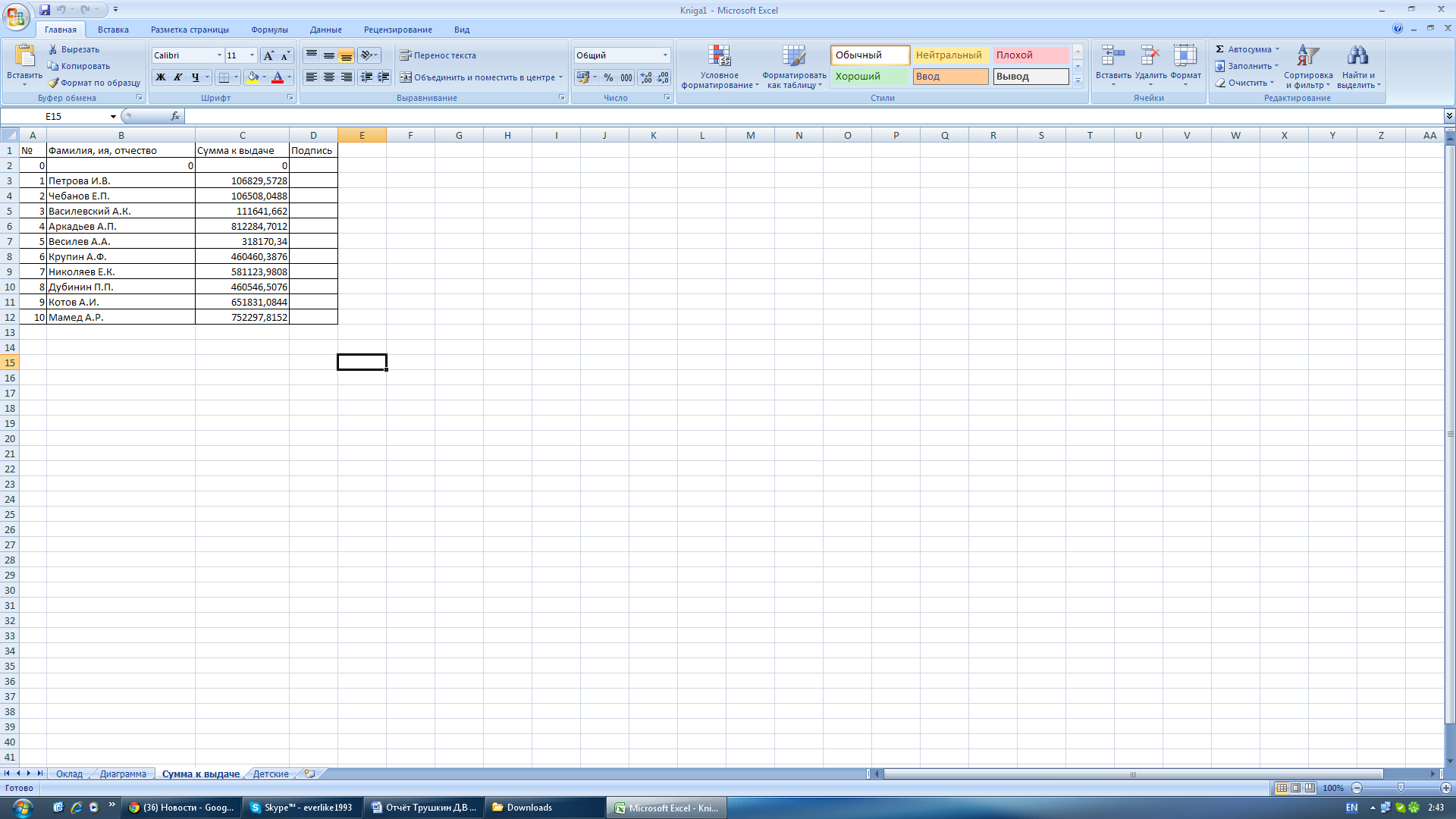 аблица
№3
аблица
№3

Рис.9.Блок-схема алгоритма
17.01.14
Использование логических функций в Microsoft Excel Задание 1. Расчет скидок
Создал в своей рабочей папке папку с названием 17 Проект. В этой папке создал новый документ Microsoft Excel и назвал его Расчет скидок.
Первый лист файла переименовал в Расчет скидок 1. Для этого выполнил двойной клик на Лист1, ввел новое название листа и нажал Enter
Создал шапку таблицы: в первой строке в первом столбце ввел Цена, во втором “Цена со скидкой”, выровнял по центру, шрифт – полужирный
Для остальной таблицы также установил выравнивание по центру.
В первом столбце под шапкой таблицы с помощью функции СЛУЧМЕЖДУ создал ряд из 30 случайных чисел в диапазоне от 1 до 10000
В соответствии с информацией, имеющейся в теоретической части данной работы, во втором столбце с помощью функции ЕСЛИ реализовал такую обработку чисел первого столбца:
если число в первом столбце больше 5000, число во втором столбце равно числу в первом столбце минус 10 процентов
если число в первом столбце меньше или равно 5000, число во втором столбце равно числу в первом столбце минус 5 процентов
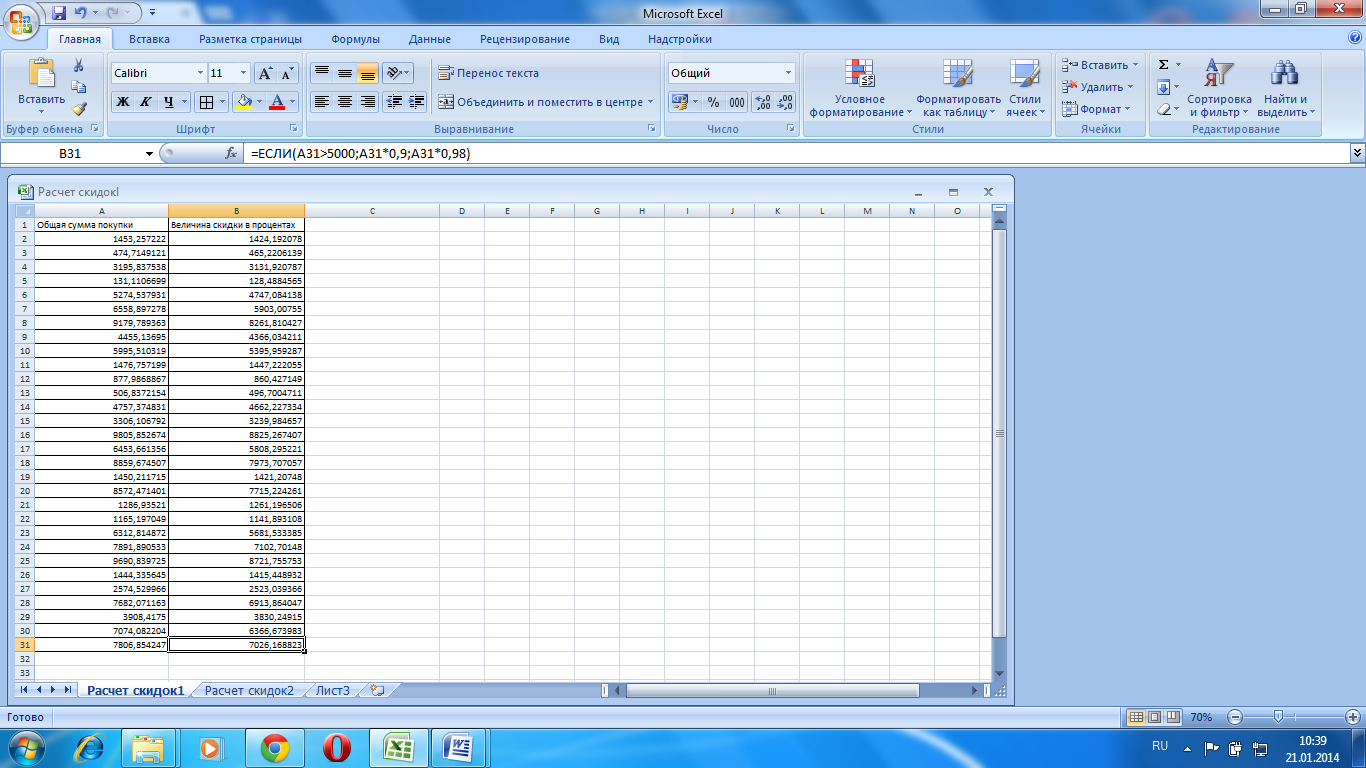
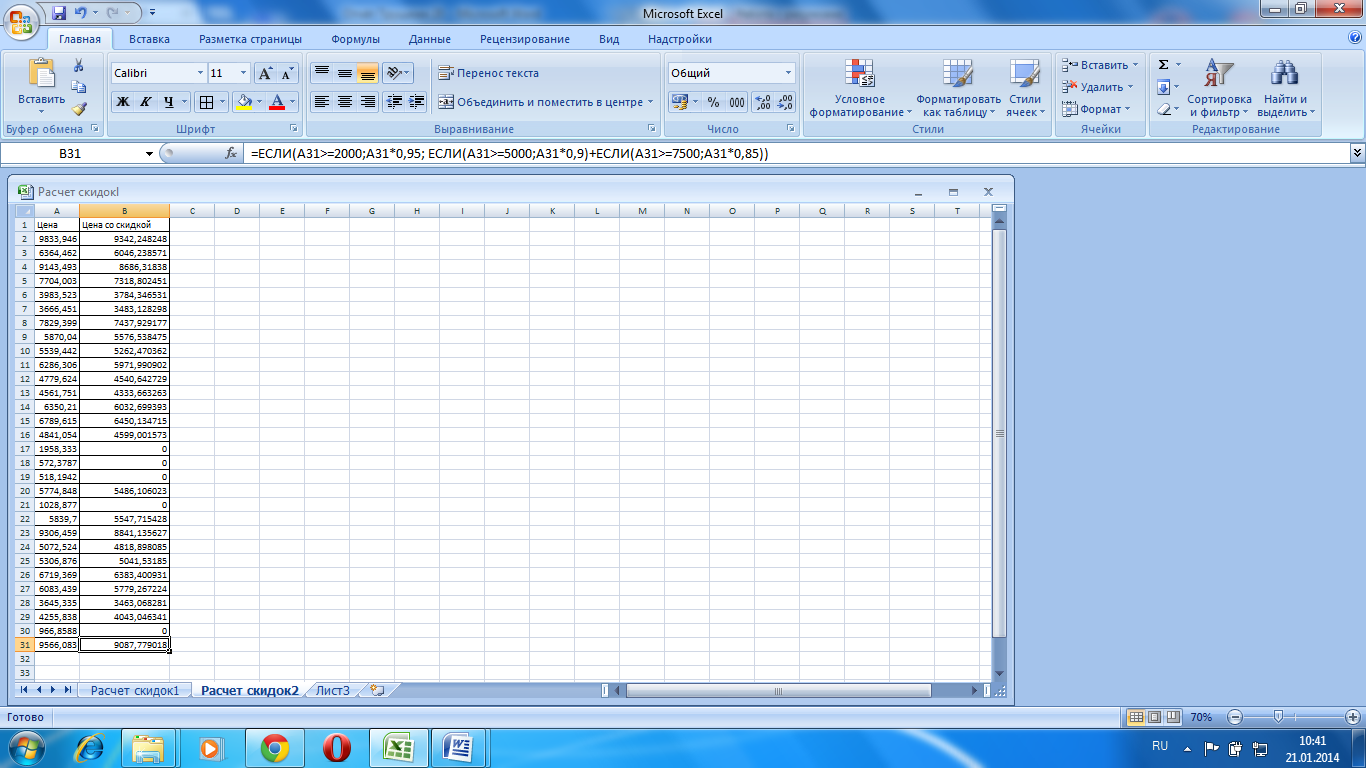 Таблица№4.Сумма
Таблица№5. Скидка
Таблица№4.Сумма
Таблица№5. Скидка
Задание 2. Расчет скидок – вложенная функция если
Второй лист файла переименовал в Расчет скидок 2.
Создал таблицу, аналогичную заданию 1: первый столбец – Цена, в нем 30 значений от 1 до 10000, второй столбец – Цена со скидкой.
В соответствии с информацией, имеющейся в теоретической части данной работы, во втором столбце с помощью функции ЕСЛИ реализовал такую обработку чисел первого столбца:
если число в первом столбце больше 2000, число во втором столбце равно числу в первом столбце минус 5 процентов
если число в первом столбце больше 5000, число во втором столбца равно числу в первом столбце минус 10 процентов
если число в первом столбце больше 7500, число во втором столбце равно числу в первом столбце минус 15 процентов
Скопировал файл Microsoft Excel с выполненным заданием в папку
(Таблица №6 расположена на листе справа сверху)
18.01.14
Microsoft Office Power Point. Создание презентации
Тема презентации - «Время жить в Приднестровье»
Поиск информации в Интернет
Картинки
1. Памятник Суворову, мемориальные комплексы Бендер Тирасполя и т.д.
Тексты
Поиск подходящих к теме презентации текстов
Создание презентации
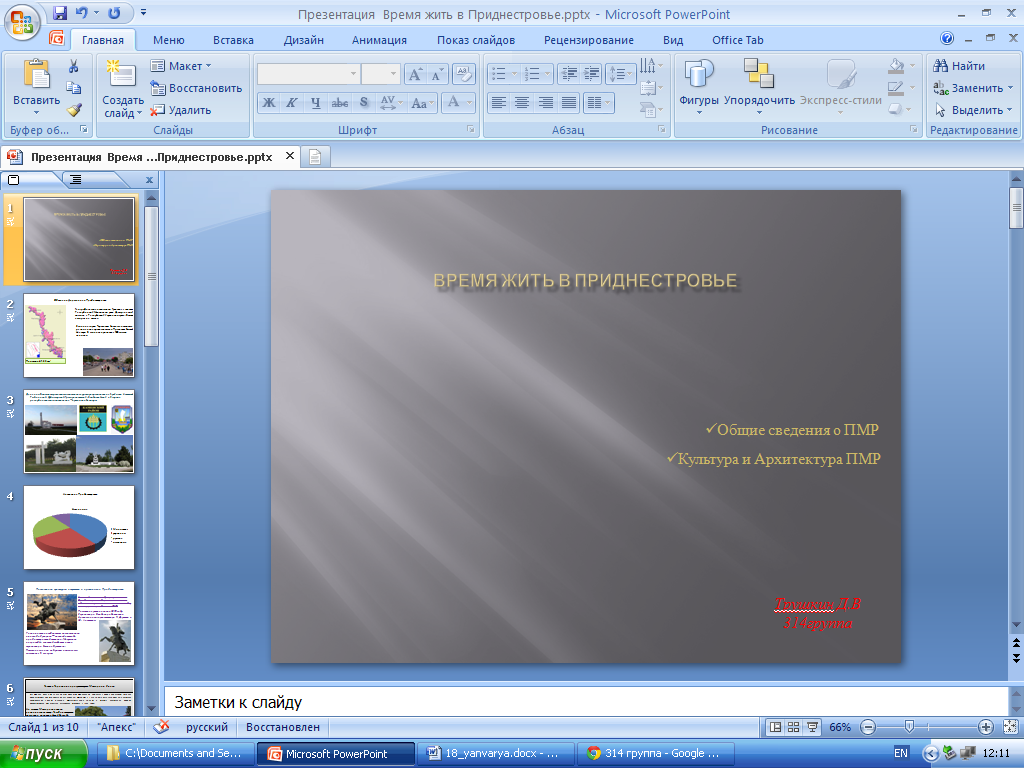
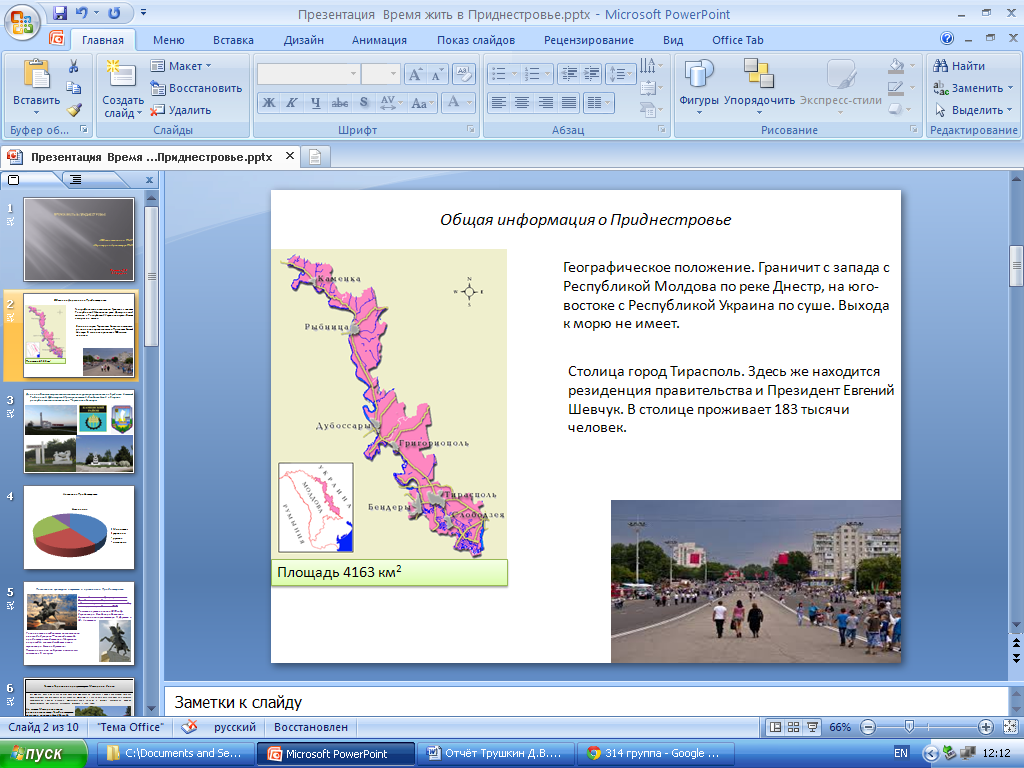
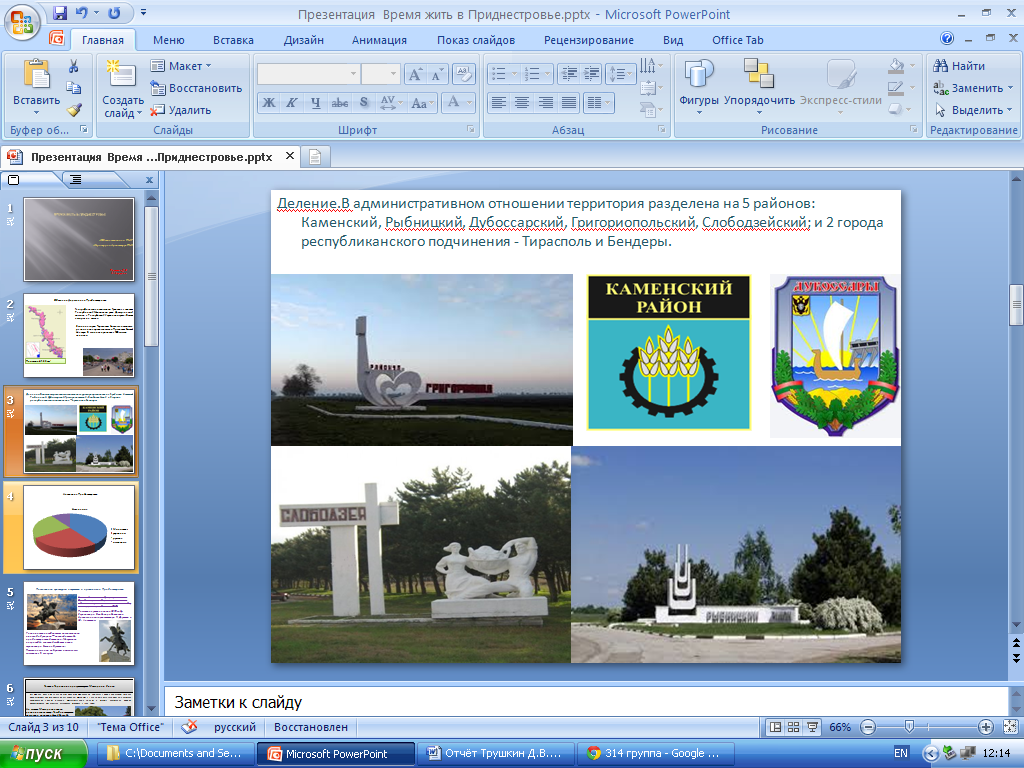


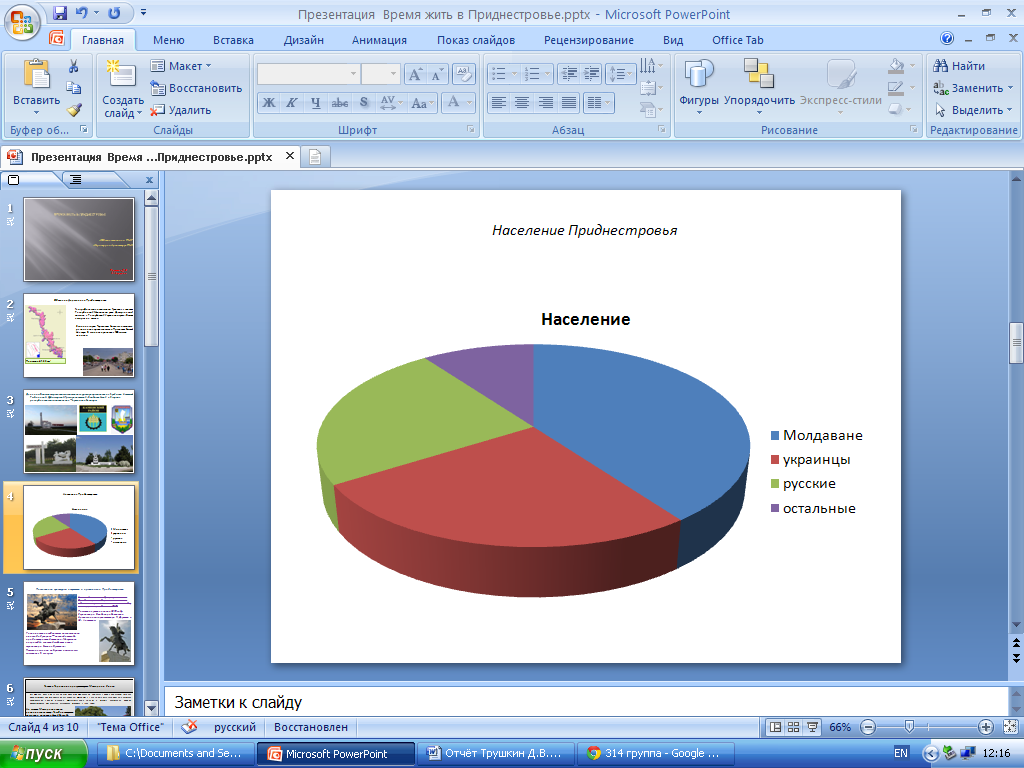
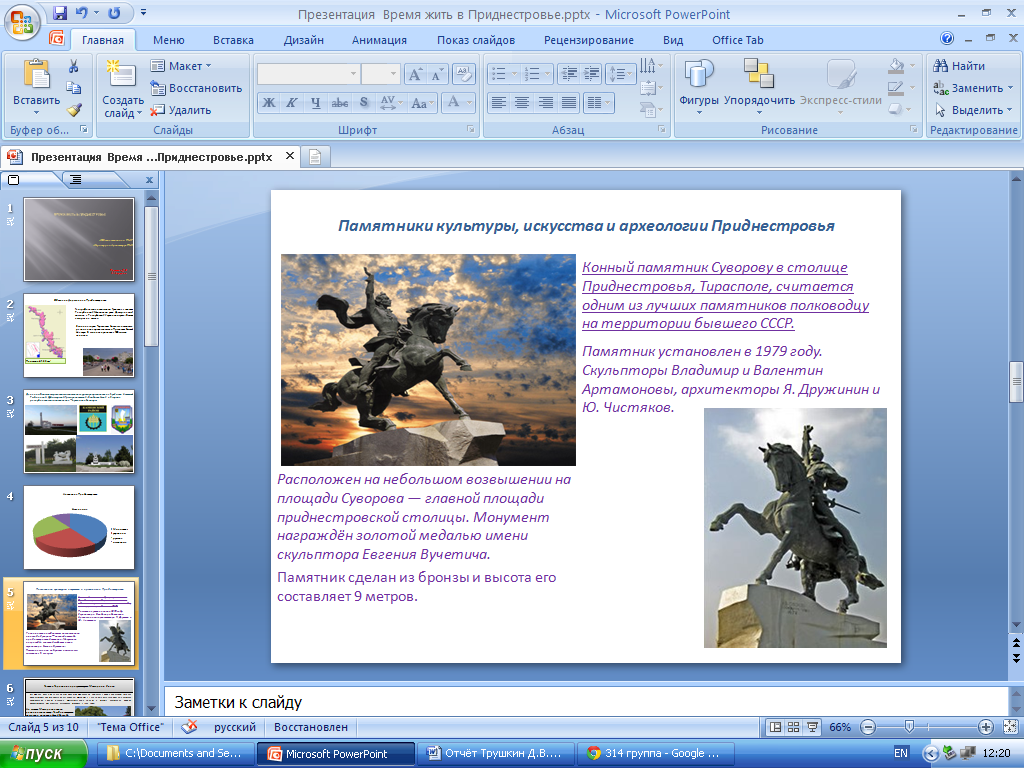
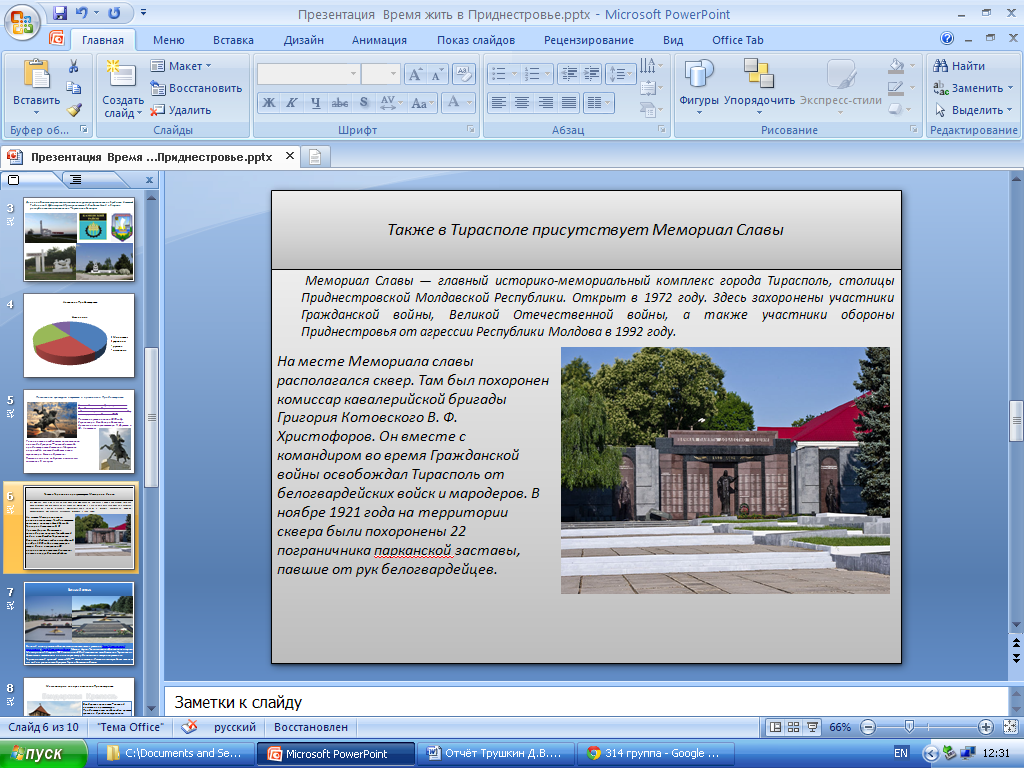
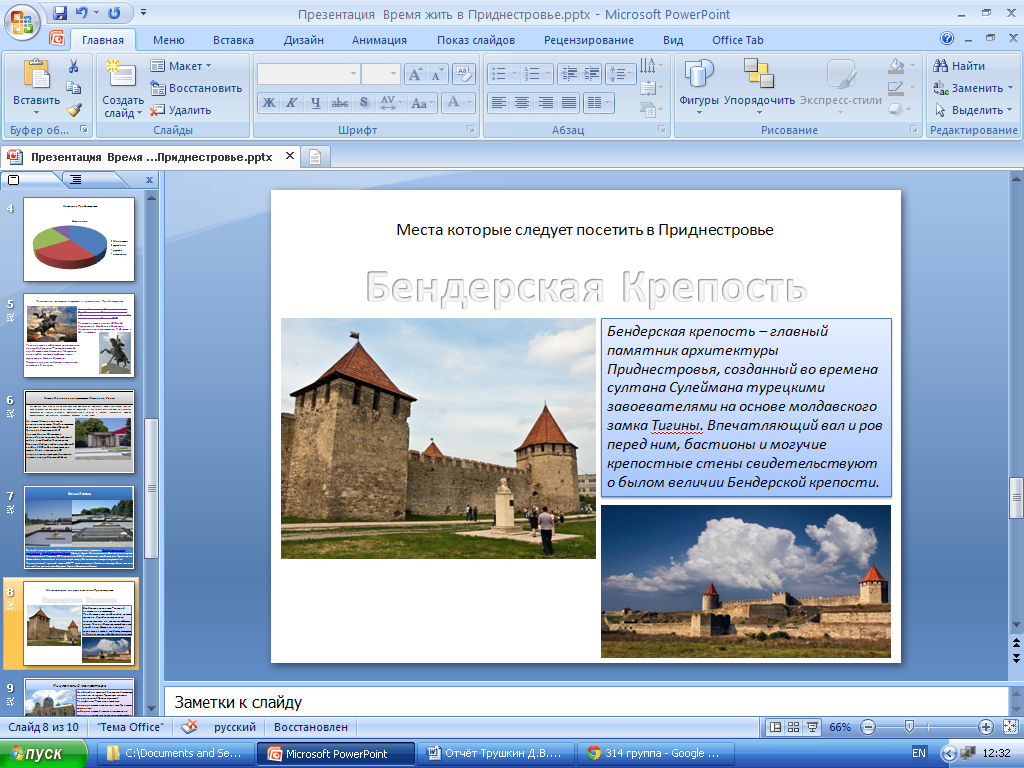
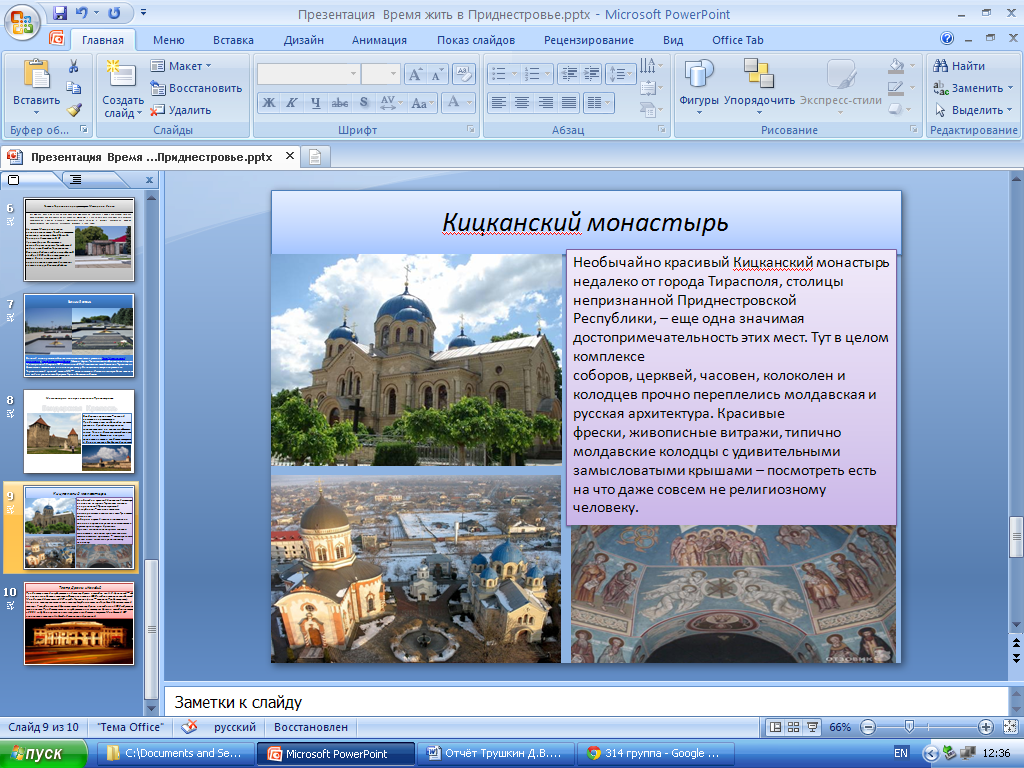
В ывод:
Я научился
создавать презентацию в Power
Point.
ывод:
Я научился
создавать презентацию в Power
Point.
20.01.14
Создание загрузочной флешки . Утилиты для работы с образами дисков
Р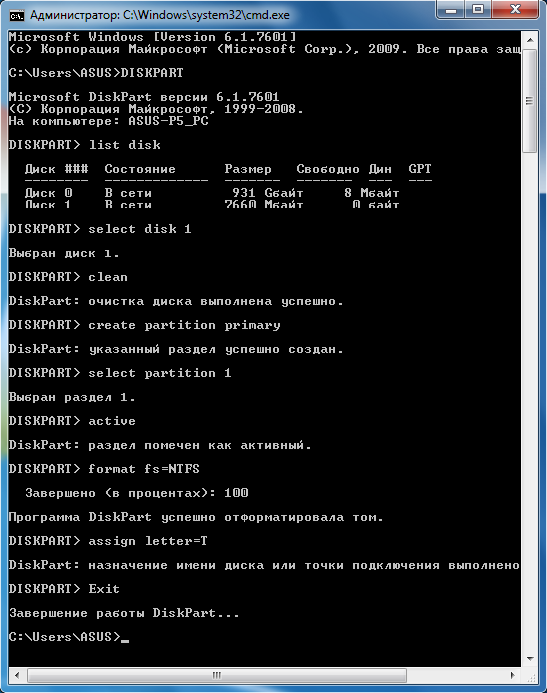 ис.10.
Создание загрузочной флешки
ис.10.
Создание загрузочной флешки
diskpart – запускаю программу, командный интерпретатор текстового режима, который позволяет управлять объектами (дисками, разделами или томами) с помощью сценариев или прямым вводом команд из командной строки.
list disk - отображаю список дисковых накопителей подключенных к персональному компьютеру.select disk 1 - выбираю диск под номером "1", так как в моем случае он является съемным накопителем-флешкой.
clean - очищаю все данные со съемного носителя - флешки.
create partition primary- создаю первичный раздел.
select partition 1 - выбираю созданный раздел.
active - делаю раздел активным.
format fs=NTFS - форматирую флешку в файловой системе NTFS.
assign letter=T – присваиваю букву для флешки
Exit - выхожу из программы diskpart
Открывание образа с помощью Daemon Tools.
Цель: Создание загрузочной флешки. Утилиты для работы с образами дисков
Зашел в Daemon Tools в меню и нажал добавить виртуальный Daemon Tools привод.
Заранее выбрал образ для монтирования
Выбрав образ нажал кнопку Монтировать
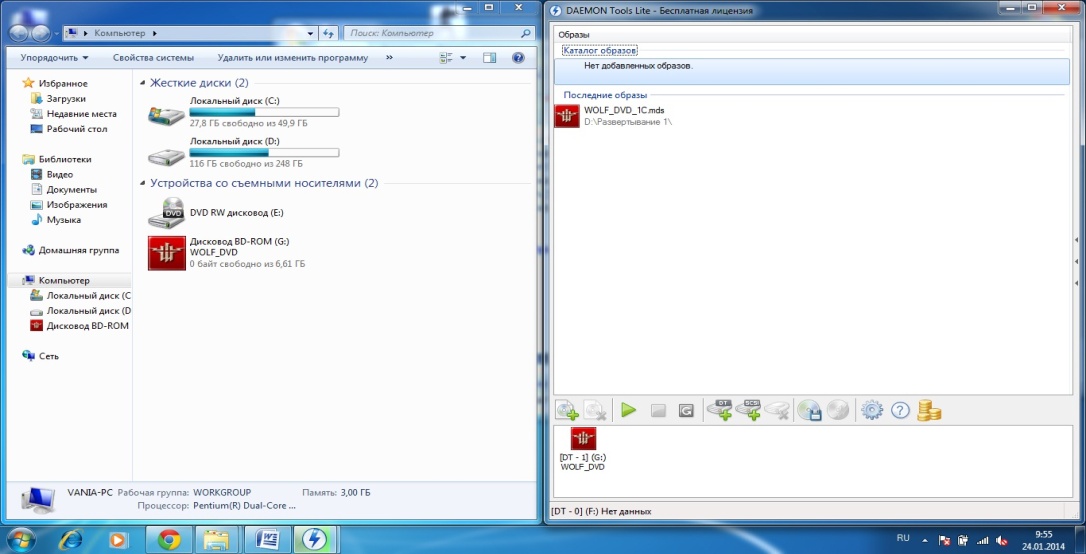 Рядом
находится кнопка Размонтировать,
которая используется для удаления
диска из виртуального привода.
Рядом
находится кнопка Размонтировать,
которая используется для удаления
диска из виртуального привода.
Рис.11. Создание виртуального образа в Daemon Tools
З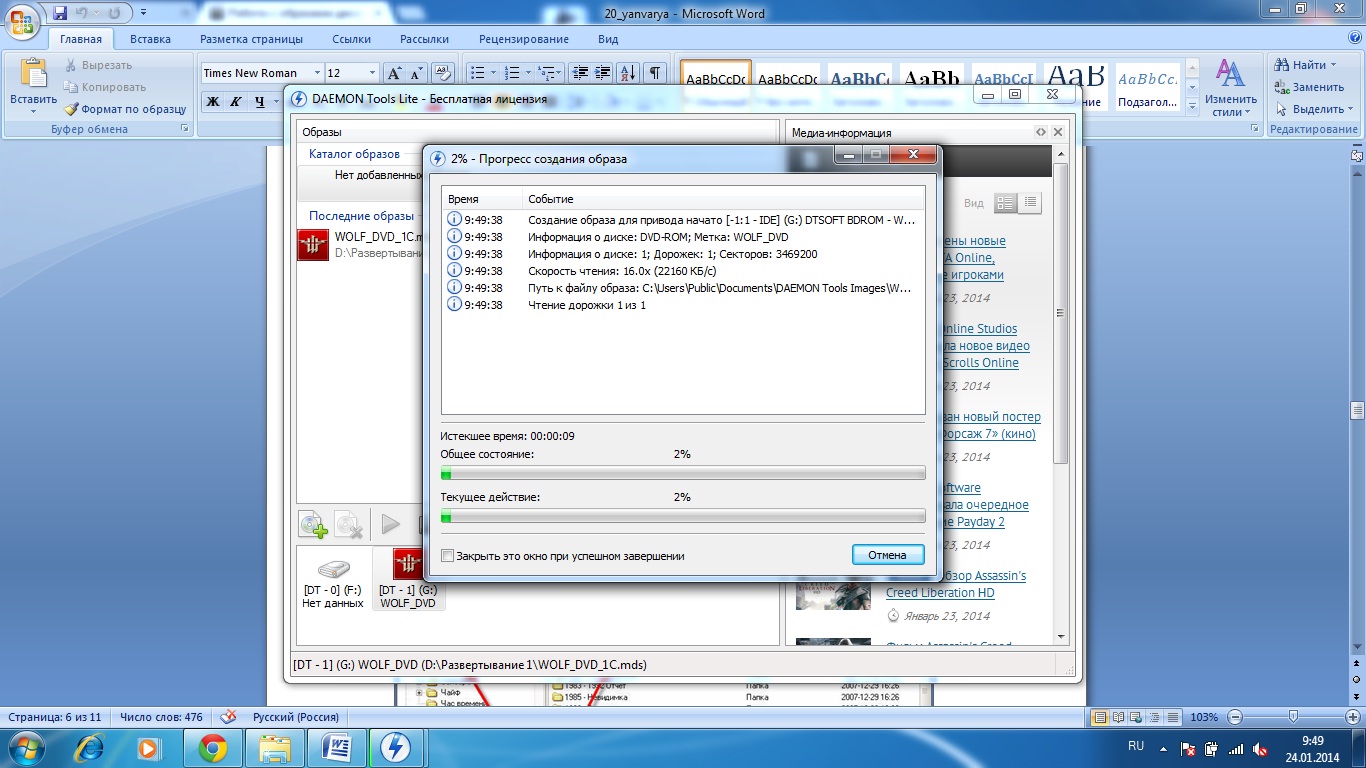 апись
образа на диск с помощью Daemon
Tools
апись
образа на диск с помощью Daemon
Tools
Рис.12. Запись образа с помощью Daemon Tools
Вывод: Я научился создавать загрузочную флешку и монтировать образ диска с помощью программы Daemon Tools.
21.01.14
